金蝶EAS系统操作手册--合同请款操作(科技城)
金蝶EAS财务系统操作手册
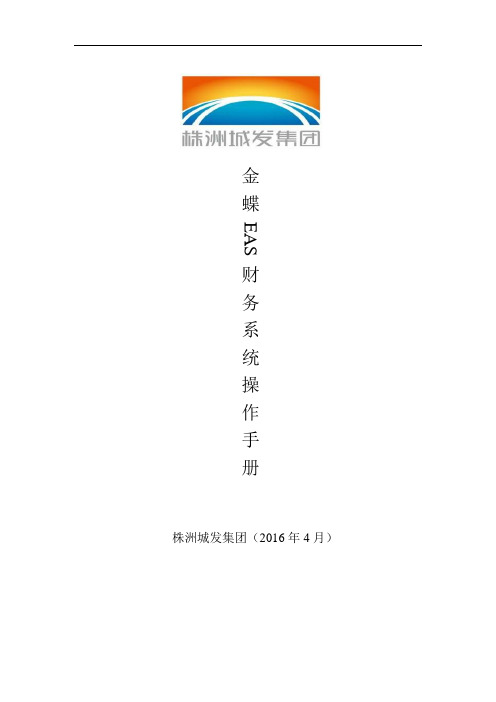
金蝶EAS财务系统操作手册株洲城发集团(2016年4月)目录财务会计 (1)总账 (1)凭证处理 (1)账簿 (5)财务报表 (10)现金流量 (19)报表 (24)出纳管理 (27)合并报表 (29)合并处理 (29)金蝶EAS财务系统操作手册财务会计总账凭证处理①凭证新增在金蝶EAS主控台界面,选择〖财务会计〗→〖总账〗→〖凭证处理〗→〖凭证新增〗,进入“凭证新增”界面。
主要功能介绍:功能说明新增新增一张空白凭证。
暂存对凭证进行临时保存,暂存凭证可以在凭证序时簿中查询,但不会在在账簿、报表中体现。
提交用于保存录入的凭证内容。
常用功能键[F7]将光标移动到摘要栏,按[F7],可以选择已录入摘要库中的摘要,单击【确定】后,摘要会自动添入当前的凭证中。
将光标定位于会计科目栏时,按[F7]键,即可调出会计科目表,在科目表中选择所要录入的科目,单击【选择】或者双击,即可获取科目代码。
将光标定位于金额栏时,按[F7]键,可调出金蝶计算器,计算出金额之后按空格键,则会把金额写入对应的单元格;也可以通过F12调出计算器,但是通过F12调出来的计算器,按空格键不会把金额写入凭证分录行。
[F11]按[F11]键系统会自动弹出一个“参数设置”窗口,用户可根据需要对里面参数进行多项选择。
[空格]在金额编辑状态下,使用空格键,可切换分录金额的借贷方向。
[=]光标落在金额单元格,使用“=”号键自动计算借贷差额,并把差额自动填入所在单元格。
[Ctrl+上箭头键]光标在辅助账行,使用“Ctrl+上箭头键”,将光标移动到分录行。
[F12]按[F12]键系统会自动弹出一个“金蝶计算器”方便用户随时使用,此计算器的计算结果最多可精确15位数。
②凭证过账凭证过账功能是指在不用进入凭证序时簿即可对符合过账条件的凭证进行批量过账。
在金蝶EAS主界面,选择〖财务会计〗→〖总账〗→〖凭证处理〗→〖凭证过账〗,则弹出“凭证过账”界面。
数据项说明凭证号不连续停止过账遇到断号就会停止过账,并会弹出提示框。
金蝶EAS使用手册
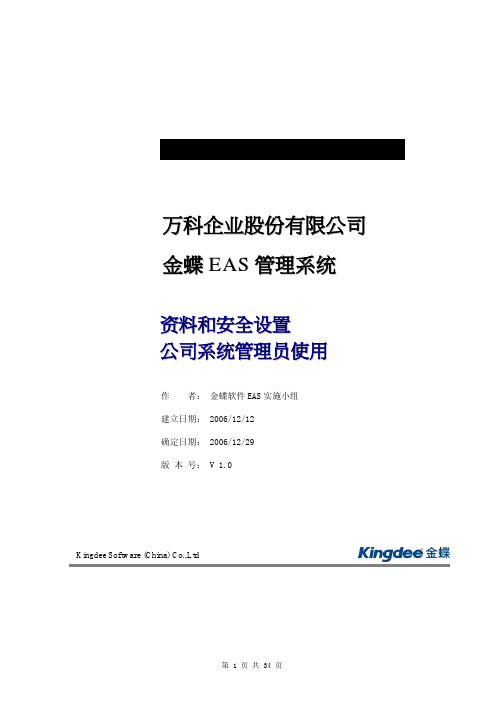
万科企业股份有限公司金蝶E A S管理系统资料和安全设置公司系统管理员使用作者:金蝶软件EAS实施小组建立日期: 2006/12/12确定日期: 2006/12/29版本号: V 1.0Kingdee Software (China) Co.,Ltd目录1.管理员工作总体流程32.管理员安装EAS系统43.管理员登陆EAS系统103.1管理员设置原则10 3.2登陆EAS系统10 3.3修改管理员密码124.建立基础资料134.1建立部门资料(组织单元)13 4.2设置部门资料属性(组织单元属性)14 4.2.1地产公司部门属性(重点)14 4.2.2物业公司本部部门属性15 4.2.3物业公司服务中心属性15 4.3建立职位资料15 4.4建立职员资料175.建立操作用户195.1建立操作用户19 5.2为新增用户授权22 5.3本阶段用户权限的分配表24 5.3.1基础数据管理权限24 5.3.2财务会计-总帐权限26 5.3.3财务会计-报表权限27 5.3.4财务会计-固定资产权限27 5.3.5系统平台权限28 5.3.6成本系统权限(地产公司)296.凭证特殊数据权限设置307.报表特殊数据权限设置328.其他日常维护方面331.管理员工作总体流程l系统初始化所需要工作1.建立部门资料2.建立职位资料3.建立职员资料4.建立操作用户5.为新增用户进行权限管理l日常业务工作1.安全管理2.编码原则3.工作流管理2.管理员安装EAS系统l进入集团规定软件安装目录,点击“Eassetup.exe”文件(对于EAS安装来说,升级过程不需要客户端进行调整,集团总部服务器更新之后子公司的系统自动更新);l点击“金蝶EAS客户端”按钮;l选择“中文简体”,按“OK”按钮;l选择“下一步”按钮;l选择“本人接受许可协议条款”,点击“下一步”按钮;l本处列出了客户端配置的硬件需求:PIII 550M或以上的CPU、256M以上的内存(推荐512M)、硬盘400兆以上自由空间、网卡、宽行针式打印机、喷墨打印机或激光打印机;软件需求为操作系统:32位Windows 平台,包括Windows 98、Windows ME、Windows 2000、Windows XP,推荐用Windows 2000及以上版本,点击“下一步”按钮;l选择客户端的安装目录(建议不要跟K3系统安装在同样的目录下),点击“下一步”;l在“EAS服务器地址”中输入集团规定的正式服务器的IP地址,对于“EAS服务器端口”和“文件更新服务器端口”不需要修改,点击“下一步”按钮;(IP地址:10.0.11.15)l选择“安装电子文档版使用手册”(若客户端的硬盘空间不够,则可以不选择),点击“下一步”按钮;l选择快捷方式的存放地点,若第一安装EAS系统,可以默认为“其他”,点击“下一步”按钮;l点击“安装”按钮;l安装完毕之后,点击“完成”按钮,完成安装过程。
全套金蝶EAS财务系统操作手册V10

全套金蝶EAS财务系统操作手册V10第一章:系统介绍金蝶EAS财务系统是一款专业的财务管理软件,旨在帮助企业高效、准确地管理财务数据,提供全面的财务管理方案。
第二章:系统安装1.下载金蝶EAS财务系统安装包。
2.双击安装包,按照提示进行安装步骤。
3.完成安装后,启动金蝶EAS财务系统。
第三章:登录与账户设置1.打开金蝶EAS财务系统,输入用户名和密码进行登录。
2.首次登录时,建议设置安全问题和邮箱等账户信息。
3.确保账户设置正确,以便后续操作和信息确认。
第四章:财务数据录入1.进入财务模块,选择相应功能模块进行数据录入。
2.按照规定格式填写相关财务数据,确保数据的准确性和完整性。
3.提交数据后,系统将自动进行数据处理和计算。
第五章:财务报表生成1.在报表模块中选择需要生成的财务报表类型。
2.根据所选报表类型填写相关条件和参数。
3.在生成报表后,可导出或打印报表,以便进一步分析和使用。
第六章:财务数据查询与分析1.利用金蝶EAS财务系统提供的查询功能,快速查找所需的财务数据。
2.进行数据分析,比较不同时间段或部门的数据,发现潜在的财务问题或优化方案。
3.可根据查询结果制定相应的财务管理策略。
第七章:系统管理与设置1.进入系统管理模块,设置用户权限和角色。
2.定期进行系统备份,以防数据丢失。
3.更新系统版本和补丁,确保系统安全性和稳定性。
结语金蝶EAS财务系统是一款功能强大的财务管理软件,通过本操作手册的学习和实践,相信您能够熟练操作系统,提高财务数据的管理效率和准确性。
祝您工作顺利!。
财务一体化金蝶EAS使用说明
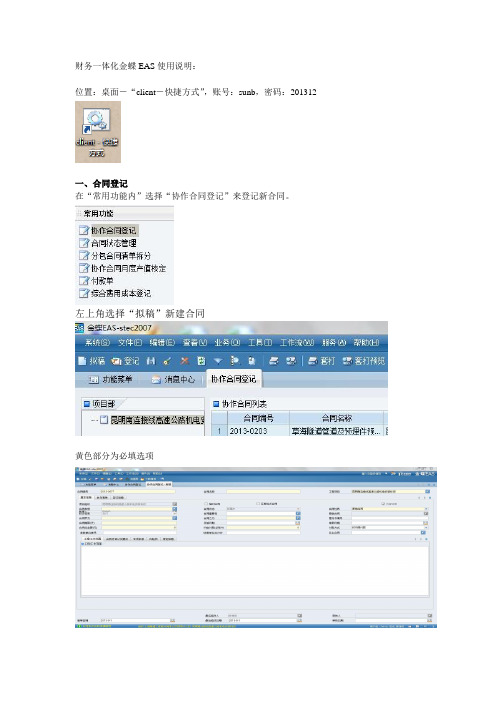
财务一体化金蝶EAS使用说明:位置:桌面-“client-快捷方式”,账号:sunb,密码:201312一、合同登记在“常用功能内”选择“协作合同登记”来登记新合同。
左上角选择“拟稿”新建合同黄色部分为必填选项填写完毕选择左上角提交按钮进行提交:提交完毕关闭该页面,在“协作合同登记”页面选定刚才新增的合同行,顺序点击工具栏处“审核”-“签订”-“执行”合同登记完成。
二、合同状态管理在功能菜单页面-“常用功能”中选择合同状态管理,选中刚才新建的合同行,点击左上角“新建”按钮在新打开的页面中,选择黄色部分,修改业务日期,审核后合同状态修改为“执行中”点击提交按钮退出。
在“合同状态管理”页面可以看到“合同列表”内,之前新增的合同已出现在下方“合同状态管理列表”内,选择该合同项,点击工具栏“审核”按钮。
合同状态管理完成。
三、合同支付在“常用功能内”选择“付款单”来进行付款登记。
在“付款单”页面左侧选择工程项目,并点击左上角“新建”按钮:在新增页面中黄色为必填部分,填写完毕选择“提交”按钮并退出。
在“付款单”页面选中刚才新增的付款行,点击工具栏中“审核”按钮,完成支付单登记。
把得到的单据编号写在纸质版付款单上,交由财务进行付款。
四、综合费用(奖金)登记在“常用功能内”选择“综合费用成本登记”来进行奖金登记。
在“综合费用成本登记”页面中点击左上角“新增”按钮,在新页面中,修改单据名称为“奖金(201307)”(按月填),修改“期间”及“业务日期”为当月日期。
在“间接费列表”内点击“插入行”按钮进行详细费用登记:点击“插入行”后,弹出以下页面,选择“工资”分类内的“管理人员工资”,按确定完成新增明细。
在新增的列表行中输入财务部给的金额,在“成本分解结构”中选择“工程间接费”-“管理人员薪酬、统筹及津贴”-“3.02管理人员薪酬、统筹及津贴”,按确定完成在“综合费用成本登记-新增”页面点击“提交”按钮,在“综合费用成本登记”点击“审核”按钮,完成。
金蝶EAS财务系统操作手册
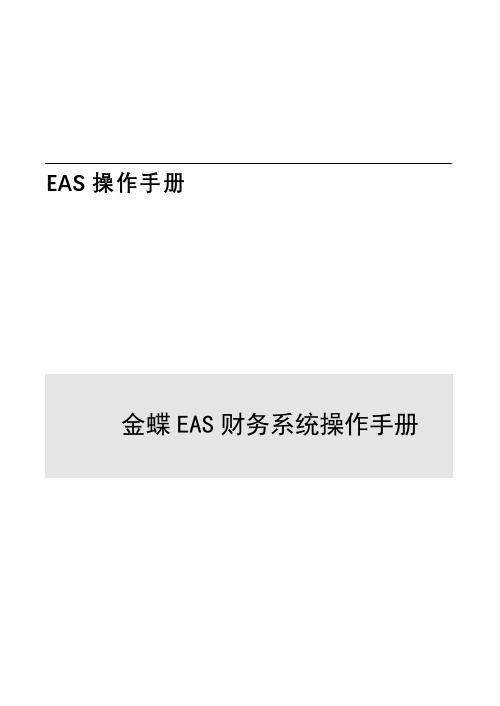
金蝶EAS财务系统操作手册目录第一篇系统登陆 (4)第一章金蝶EAS系统登陆 (4)第二章系统界面介绍 (6)第三章切换组织及修改密码 (6)第二篇总账系统 (7)第一章总账系统初始化处理 (7)第一节初始化的流程 (7)第二节系统设置 (8)第三节基础资料编码 (13)第四节基础资料设置 (13)第五节初始数据录入和结束初始化 (23)第二章总账系统日常操作 (26)第一节凭证录入 (27)第二节凭证的修改和删除 (28)第三节凭证审核 (29)第四节凭证过账 (30)第五节凭证打印 (30)第三章常用帐簿报表 (32)第一节总分类账 (32)第二节明细分类账 (35)第三节多栏账 (37)第四章期末处理 (38)第一节自动转账 (38)第二节结转损益 (38)第三节期末结账 (40)金蝶EAS财务系统操作手册第五章资产管理 (41)第一节基础设置 (41)第二节操作流程 (44)第六章资产管理 (41)第一节报表模板分配及引用步骤 (54)说明:对于EAS系统的操作在本手册中不能够一一列举,只能在以后的过程中不断的完善。
感谢各位同事体谅!金蝶EAS财务系统操作手册第一篇系统登陆第一章金蝶EAS系统登陆1.1安装客户端步骤:点击【安装程序】→【程序】→设置【金蝶EAS服务器连接设置】→桌面出现【金蝶EAS客户端】登陆界面→双击登陆金蝶EAS财务系统操作手册第一步:首先在【数据中心】中选择【赵龙集团EAS管理系统】第二步:在【用户名】中录入自己的名字。
第四步:在【密码】中录入自己的已经设定的密码。
第四步:点击【登陆】进入系统。
金蝶EAS财务系统操作手册提示:EAS以客户端形式登陆,也可以实现网页形式登陆;集团暂用第一种。
.第二章系统界面介绍说明:进入EAS系统后,系统共分为三个界面。
界面一:【系统】主要在这里“切换组织”进行帐套间的切换,“修改密码”主要是对当前用户进行密码的设置及修改。
金蝶EAS财务系统操作手册界面二:【功能菜单】主要在这里选择用户日常应用的明细功能,例如:凭证新增、查询。
金蝶EAS财务系统操作手册
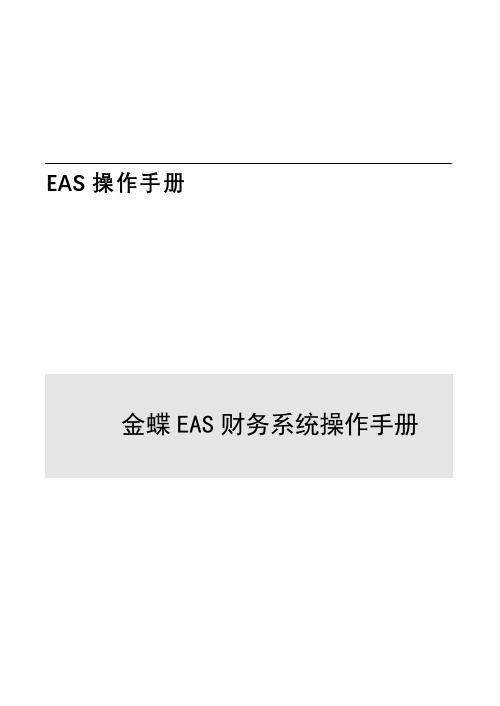
金蝶EAS财务系统操作手册目录第一篇系统登陆 (4)第一章金蝶EAS系统登陆 (4)第二章系统界面介绍 (6)第三章切换组织及修改密码 (6)第二篇总账系统 (7)第一章总账系统初始化处理 (7)第一节初始化的流程 (7)第二节系统设置 (8)第三节基础资料编码 (13)第四节基础资料设置 (13)第五节初始数据录入和结束初始化 (23)第二章总账系统日常操作 (26)第一节凭证录入 (27)第二节凭证的修改和删除 (28)第三节凭证审核 (29)第四节凭证过账 (30)第五节凭证打印 (30)第三章常用帐簿报表 (32)第一节总分类账 (32)第二节明细分类账 (35)第三节多栏账 (37)第四章期末处理 (38)第一节自动转账 (38)第二节结转损益 (38)第三节期末结账 (40)金蝶EAS财务系统操作手册第五章资产管理 (41)第一节基础设置 (41)第二节操作流程 (44)第六章资产管理 (41)第一节报表模板分配及引用步骤 (54)说明:对于EAS系统的操作在本手册中不能够一一列举,只能在以后的过程中不断的完善。
感谢各位同事体谅!金蝶EAS财务系统操作手册第一篇系统登陆第一章金蝶EAS系统登陆1.1安装客户端步骤:点击【安装程序】→【程序】→设置【金蝶EAS服务器连接设置】→桌面出现【金蝶EAS客户端】登陆界面→双击登陆金蝶EAS财务系统操作手册第一步:首先在【数据中心】中选择【赵龙集团EAS管理系统】第二步:在【用户名】中录入自己的名字。
第四步:在【密码】中录入自己的已经设定的密码。
第四步:点击【登陆】进入系统。
金蝶EAS财务系统操作手册提示:EAS以客户端形式登陆,也可以实现网页形式登陆;集团暂用第一种。
.第二章系统界面介绍说明:进入EAS系统后,系统共分为三个界面。
界面一:【系统】主要在这里“切换组织”进行帐套间的切换,“修改密码”主要是对当前用户进行密码的设置及修改。
金蝶EAS财务系统操作手册界面二:【功能菜单】主要在这里选择用户日常应用的明细功能,例如:凭证新增、查询。
金蝶EAS财务系统操作手册
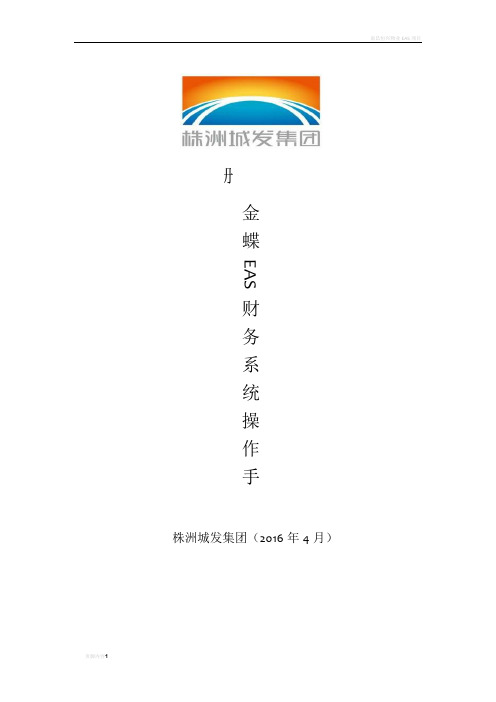
册金蝶EAS财务系统操作手株洲城发集团(2016年4月)目录财务会计 (1)总账 (1)凭证处理 (1)账簿 (5)财务报表 (10)现金流量 (19)报表 (24)出纳管理 (27)合并报表 (29)合并处理 (29)金蝶EAS财务系统操作手册财务会计总账凭证处理①凭证新增在金蝶EAS主控台界面,选择〖财务会计〗〖总账〗〖凭证处理〗〖凭证新增〗,进入“凭证新增”界面。
主要功能介绍:功能说明新增新增一张空白凭证。
暂存对凭证进行临时保存,暂存凭证可以在凭证序时簿中查询,但不会在在账簿、报表中体常用功能键[F7]将光标移动到摘要栏,按[F7],可以选择已录入摘要库中的摘要,单击【确定】后,摘要会自动添入当前的凭证中。
将光标定位于会计科目栏时,按[F7]键,即可调出会计科目表,在科目表中选择所要录入的科目,单击【选择】或者双击,即可获取科目代码。
将光标定位于金额栏时,按[F7]键,可调出金蝶计算器,计算出金额之后按空格键,则会把金额写入对应的单元格;也可以通过F12调出计算器,但是通过F12调出来的计算器,按空格键不会把金额写入凭证分录行。
[F11]按[F11]键系统会自动弹出一个“参数设置”窗口,用户可根据需要对里面参数进行多项选择。
[空格]在金额编辑状态下,使用空格键,可切换分录金额的借贷方向。
[=]光标落在金额单元格,使用“=”号键自动计算借贷差额,并把差额自动填入所在单元格。
[Ctrl+上箭头键]光标在辅助账行,使用“Ctrl+上箭头键”,将光标移动到分录行。
[F12]按[F12]键系统会自动弹出一个“金蝶计算器”方便用户随时使用,此计算器的计算结果最多可精确15位数。
②凭证过账凭证过账功能是指在不用进入凭证序时簿即可对符合过账条件的凭证进行批量过账。
在金蝶EAS主界面,选择〖财务会计〗→〖总账〗→〖凭证处理〗→〖凭证过账〗,则弹出“凭证过账”界面。
账簿①总分类账在金蝶EAS主界面,选择〖财务会计〗→〖总账〗→〖账簿〗→〖总分类账〗,系统首先弹出“总分类账-条件查询”界面,设定查询条件,用户可根据自己的需要设定查询的条件,如图所示:主要参数属性说明:数据项说明会计期间选择总分类账输出的会计期间范围,可跨年跨期查询。
金蝶eas供应链操作手册
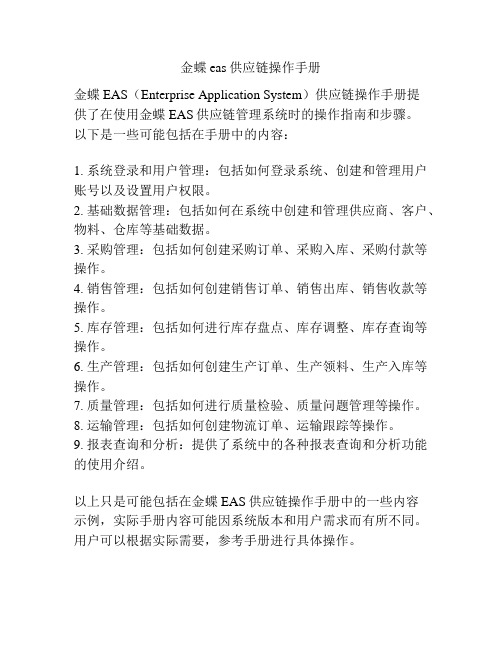
金蝶eas供应链操作手册
金蝶EAS(Enterprise Application System)供应链操作手册提
供了在使用金蝶EAS供应链管理系统时的操作指南和步骤。
以下是一些可能包括在手册中的内容:
1. 系统登录和用户管理:包括如何登录系统、创建和管理用户账号以及设置用户权限。
2. 基础数据管理:包括如何在系统中创建和管理供应商、客户、物料、仓库等基础数据。
3. 采购管理:包括如何创建采购订单、采购入库、采购付款等操作。
4. 销售管理:包括如何创建销售订单、销售出库、销售收款等操作。
5. 库存管理:包括如何进行库存盘点、库存调整、库存查询等操作。
6. 生产管理:包括如何创建生产订单、生产领料、生产入库等操作。
7. 质量管理:包括如何进行质量检验、质量问题管理等操作。
8. 运输管理:包括如何创建物流订单、运输跟踪等操作。
9. 报表查询和分析:提供了系统中的各种报表查询和分析功能的使用介绍。
以上只是可能包括在金蝶EAS供应链操作手册中的一些内容
示例,实际手册内容可能因系统版本和用户需求而有所不同。
用户可以根据实际需要,参考手册进行具体操作。
- 1、下载文档前请自行甄别文档内容的完整性,平台不提供额外的编辑、内容补充、找答案等附加服务。
- 2、"仅部分预览"的文档,不可在线预览部分如存在完整性等问题,可反馈申请退款(可完整预览的文档不适用该条件!)。
- 3、如文档侵犯您的权益,请联系客服反馈,我们会尽快为您处理(人工客服工作时间:9:00-18:30)。
金蝶E A S系统操作手册——合同、请款操作
亿达集团知识与信息管理部
大连科技城发展有限公司
2010年11月
第一部分系统登录
一、系统登录
登陆地址:http://10.10.8.8:6888/easportal,键入本人用户名和密码,即可进入金蝶EAS系统。
说明:
(1)用户名为员工姓名的汉字全名。
(2)初始密码为空。
用户进入系统后可以自己修改密码。
在系统菜单下的处修改。
二、进入业务中心
进入系统后,选择“业务中心”,点击,进入业务操作界面。
三、切换组织
每个人每次登录进入系统,所处组织为本人所属的公司——大连服务外包基地发展有限公司。
操作业务(目标成本测算、合同录入、请款、变更发起、结算、拆分)时,应切换组织到“科技城公司合同管理中心”。
例:后,点击左上角菜单下选择(或按shift+F1快捷键见图)选择“科技城公司合同管理中心”。
如图:
合同、无文本合同、付款申请单录入
四、合同录入(操作人:合同经办人)
路径:【房地产】—【合同管理】—【合同订立】—【合同录入】。
双击打开合同录入界面。
选择左侧相应、,点击左上方的按钮,即可新增录入合同,其中浅黄色处为必录项。
关于合同编号
在新增录入合同时,此时尚没有正式编号,系统会自动生成一个暂时的编号,在完成会签后,由(投资公司)归档管理人员修改为正式的编号(编码规则:公司字母代码-合同签订年份-四位流水号,以唯美品格2008年合同为例B2008-****)。
关于合同金额是否计入动态成本
在合同录入界面有是否计入动态成本的复选框,如选择,表示将此合同金额将拆分到成本科目,反映项目动态成本;如选择,表示此合同金额将拆分到财务科目,不计入项目动态成本。
计入动态成本表示项目实际成本的增减变动,备案合同等并未实际增加项目成本,其金额不计入动态成本。
合同录入过程中,因故中断需要离开时,可点击左上方的按键进行保存;
合同录入完成后,点击左上方的提交按键提交合同,按照流程进行审批。
注意:1、合同保存状态时,可以修改;在提交审批后,不可以修改,除非打回重新审批;
2、以放低款合同不进入系统。
五、上传合同文本(操作人:合同经办人)
在合同录入界面,必录项录入完毕后,点击,附件,将合同文本的电子文件上传系统。
相关人员可以点击调阅合同文本查看。
六、无文本合同录入(操作人:合同经办人)
路径:【房地产】—【合同管理】—【合同订立】—【合同录入】。
双击打开合同录入界面。
选择左侧相应,如下图红色文框所示:
点击左上方的按钮,即可新增录入无文本合同,其操作与合同录入相同。
关于无文本合同编号
无文本合同编码需要经办人将系统自动生成的流水号修改为“公司编码”“年份”-“WHT”-“六位流水号”形式,例如“B2009-WHT-000001”。
关于合同金额是否计入动态成本
在合同录入界面有是否计入动态成本的复选框,无文本合同必须选择。
无文本合同录入完成后,若需上传附件,操作同合同附件。
提交时点击左上方的提交按键提请拆分和审批。
七、付款申请单录入(操作人:付款申请人)
路径:【房地产】—【合同管理】—【付款管理】—【付款申请单】。
双击打开付款申请界面,选中具体某个合同,点击左上角打开付款申请单新增页面。
其中浅黄色处为必录项。
在付款申请单表体中下部处,填入本次申请付款额;再点击,在
处生成本期实际付款金额。
关于付款申请单编码
在新增录入付款申请时,系统会自动生成一个编号(编码规则:项目拼音大写字母缩写-FKSQ-四位流水号,以唯美品格为例WMPG- FKSQ -****),录入人无须修改。
合同请款的必要条件
1)合同已归档,即合同已走完审批流程,状态变为“已审批”,且合同编号与纸质合同上编号一致;
2)非预付款请款时,确保请款界面或有数据,如下图所示。
若没有数据,设计合同请经办人自行录入;工程类合同请联系造价预算部项目主管工程师录入产值(如:产业楼项目为葛胜岩、035项目为裴海鹏、012项目为陈妍芳等),汪柏涵录入结算值。
付款申请录入过程中,因故中断需要离开时,可点击左上方的按键进行保存;
付款申请若有附件,可点击、上传附件即可;
付款申请录入完成后,点击左上方的提交按键提交付款申请,按照流程进行审批。
注意:付款申请单处于保存状态时,可以修改;在提交审批后,不可以修改,除非打回重新审批。
第二部分单据提交
一、合同、无文本合同提交
合同、无文本合同录入完毕之后,点击工具栏提交按键提请审批。
系统中合同对应不同“工程项目”,审批流程不尽相同,举例说明如下:
1、合同所在项目为“展示中心”、“基础配套”、“学校”:
⑴提交后弹出“指定后续活动参与人”提示,点击“是”即可,如下图所示:
⑵系统将再次弹出“指定执行人”窗口,在窗口右下角点击查找“主管部门经理”审批。
如下图所示:
注:在查找“职员”表中,勾选左下角,将选中的人(可多选)至右下角列表中,点击即可完成单据提交。
2、合同所在项目为“035项目”、“036项目”、“012项目”、“产业一期”、“产业二期”:
直接点击提交即可完成操作。
相关下一步审批人即可在系统中收到审批任务。
二、请款单提交——同合同提交
三、追踪审批流程
经办人提交单据以后,需要查询追踪该单据的审批情况时,进入系统(操作如上诉)在单据录入界面选中该单据,点击可查看已出具的审批意见,点击可查看该单据的即时流程图,如下图所示:
流程进行过程用蓝色线记录,即审批过的节点连线由黑色变成蓝色。
并在节点显示经过的
次数。
等待审批节点处,小人处于闪动状态。
四、工作流通知
1、单据被打回或审批结束后,系统在下里出现消息提示。
2、无文本合同拆分/审批完毕,提交人会收到通知,如下图所示:
即可进入系统进行无文本合同的请款。
